Zugreifen auf Wiki-Besprechungsnotizen in Microsoft Teams
Teams stellt Wikis aus. Sie können weiterhin auf vorhandene Wiki-Besprechungsnotizen zugreifen, aber Sie können sie nicht bearbeiten oder neue Wikis in Teams-Besprechungen erstellen. Informationen zum Erstellen von Notizen in einer Teams-Besprechung finden Sie unter Erstellen von Besprechungsnotizen in Microsoft Teams.
Zugreifen auf Ihre Wiki-Besprechungsnotizen
So greifen Sie auf Ihre vorherigen Besprechungsnotizen zu, die im Wiki gespeichert sind:
-
Wechseln Sie zu Ihrem Kalender auf der linken Seite von Teams.
-
Wählen Sie die Besprechungs- oder Besprechungsreihe aus, für die Sie vorherige Notizen anzeigen möchten.
-
Wählen Sie im Popupfenster der Besprechung Chat with participants (Mit Teilnehmern chatten) aus.Dadurch wird der Besprechungschat geöffnet.
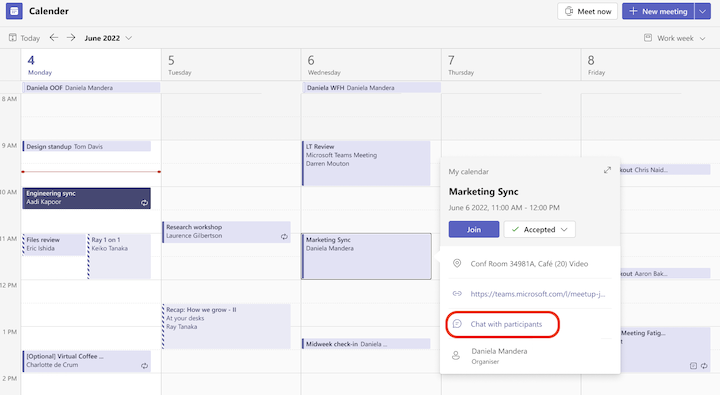
-
Wählen Sie oben im Besprechungschat die Option Herunterladen aus dem Banner aus. Dadurch werden die Besprechungsnotizen als Datei heruntergeladen.
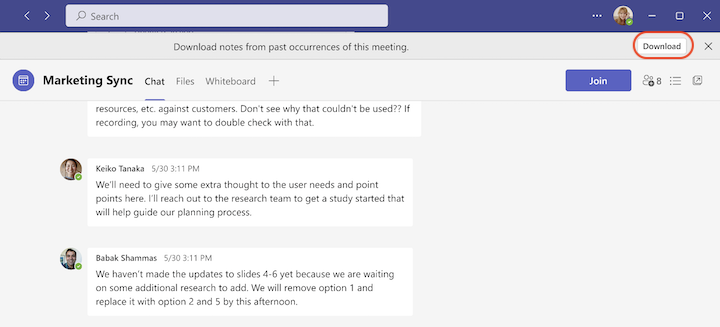
Alternativ können Sie Ihren Besprechungschat in Chat auf der linken Seite von Teams finden, indem Sie durch die Liste scrollen oder das Suchfeld verwenden. Wählen Sie dann herunterladen aus dem Banner oben im Chatthread aus.
Hinweise:
-
Einige Personen verfügen möglicherweise nicht über die Berechtigung zum Herunterladen der Besprechungsnotizen.
-
Wenn die Person, die die Besprechungsnotizen verwaltet hat, keinen Zugriff mehr auf ihr OneDrive hat, können die Besprechungsnotizen von keinem anderen Besprechungsteilnehmer angezeigt werden.
Teilen Ihrer Wiki-Besprechungsnotizen
So zeigen Sie Ihre heruntergeladenen Besprechungsnotizen aus dem Wiki an und teilen sie:
-
Wählen Sie eine Standardanwendung aus, um die heruntergeladene Datei zu öffnen.
Tipp: Ihre heruntergeladene Datei kann atypische Zeichen enthalten. Es wird empfohlen, Microsoft Word zu verwenden, um Ihre heruntergeladenen Besprechungsnotizen anzuzeigen.
-
Von dort aus haben Sie mehrere Optionen:
-
Kopieren Sie den Inhalt der Notizen, und fügen Sie sie in die Besprechungsnotizen einer zukünftigen Besprechung ein. Dies ist eine hervorragende Möglichkeit, um die Kontinuität von Besprechungsnotizen für eine laufende Besprechungsreihe sicherzustellen.
-
Speichern Sie sie als Word Dokument, und teilen Sie sie mit anderen.
-
Hinweis: Alle Bilder, die ursprünglich in Wiki-Besprechungsnotizen enthalten waren, werden nicht in der heruntergeladenen Datei angezeigt.
Verwandte Themen
Exportieren eines Wikis in ein OneNote-Notizbuch in Microsoft Teams










